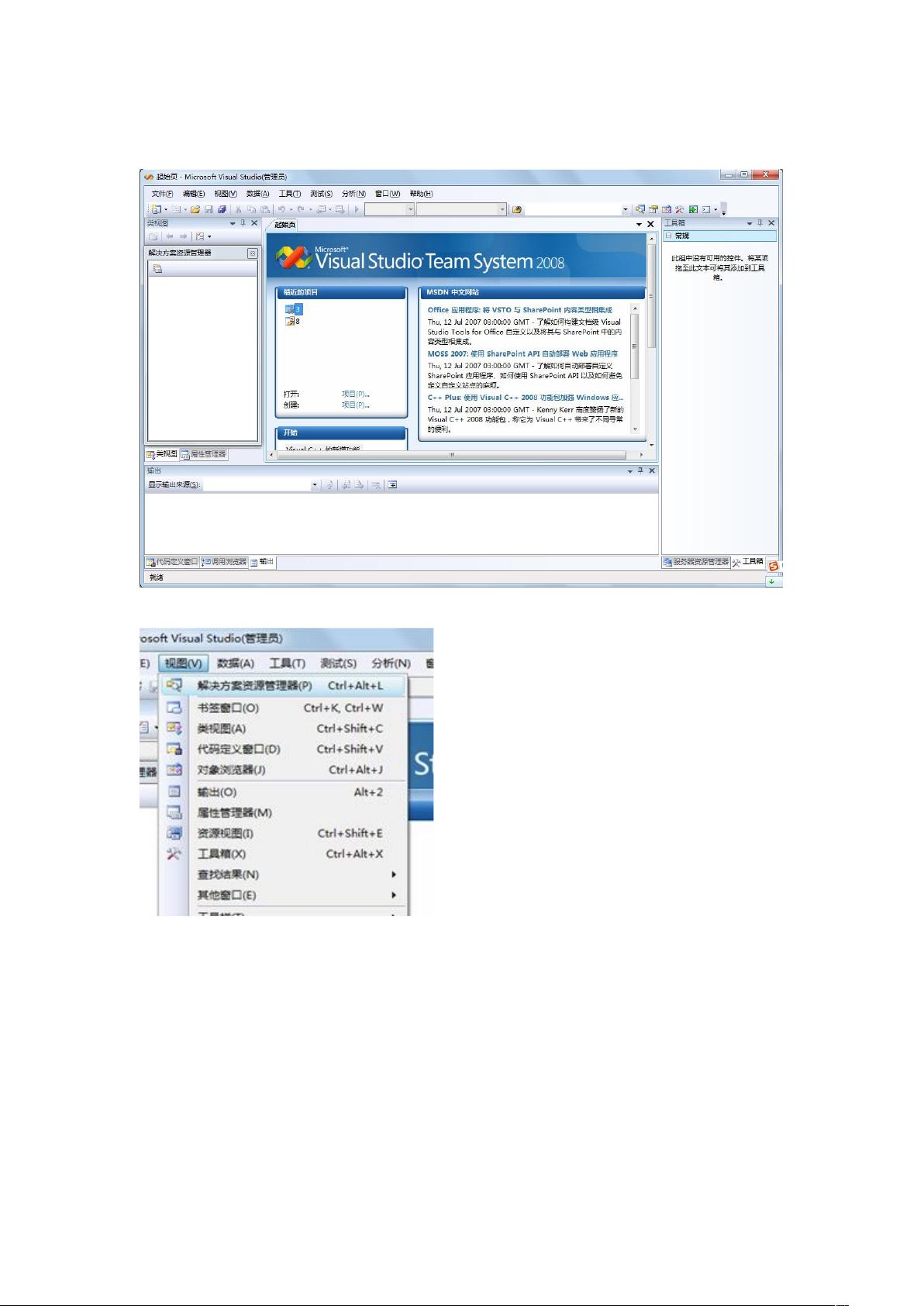VS2008 C++编程入门:创建与调试教程
需积分: 10 136 浏览量
更新于2024-09-15
收藏 614KB DOC 举报
在本教程中,我们将详细阐述如何使用Visual Studio 2008 (VS2008) 编写C++程序。首先,启动VS2008,确保解决方案资源管理器已显示,如果未显示,可通过视图选项进行调整(步骤1)。接下来,创建新项目:
1. 通过菜单栏的“文件”>“新建”>“项目”(图2),选择“项目类型”中的“Win32”以支持Windows平台,然后选择“Win32控制台应用程序”模板。输入项目的文件夹名称和存储位置,设置完成后点击“确定”(图2-1),接着选择“空项目”并点击“完成”(图2-2)。
2. 在解决方案资源管理器中,右键点击“源文件”,选择“添加”>“新建项”(图3-1),然后在弹出的窗口中,选择合适的模板,例如“C++文件”或“头文件”,输入程序的C++文件名,如main.cpp,点击“添加”(图3-2)。
3. 在新建的C++文件中编写代码。由于VS2008不支持.h头文件,应使用`#include <iostream>`来包含输入输出流库,并将`#include math.h`更改为`#include <cmath>`,以确保正确引用数学函数。同时,使用标准命名空间`using namespace std;`来避免重复写入`std::`前缀。
4. 接下来是调试阶段,通过VS2008的调试功能进行程序测试。在代码编辑器中设置断点,然后通过“调试”菜单或快捷键进行调试(图5)。当程序运行至断点时,可以检查变量值、步进执行等。
5. 调试完成后,可以点击“继续”或者“运行”按钮(图6),程序会自动执行。如果一切正常,程序将运行并输出结果。如果遇到错误,可以通过调试工具查找并修复问题。
本文详细介绍了使用VS2008开发C++程序的整个过程,包括项目设置、文件添加、代码编写以及调试环节,为初学者提供了逐步操作指南。随着技术发展,虽然VS2008可能已经过时,但理解这些基础步骤对于掌握旧版IDE的使用还是非常有益的。
2018-04-11 上传
2011-11-20 上传
2021-12-06 上传
2022-11-22 上传
2022-10-22 上传
2022-10-22 上传
2013-08-03 上传
2009-11-12 上传
AFlyBoys
- 粉丝: 0
- 资源: 1
最新资源
- BottleJS快速入门:演示JavaScript依赖注入优势
- vConsole插件使用教程:输出与复制日志文件
- Node.js v12.7.0版本发布 - 适合高性能Web服务器与网络应用
- Android中实现图片的双指和双击缩放功能
- Anum Pinki英语至乌尔都语开源词典:23000词汇会话
- 三菱电机SLIMDIP智能功率模块在变频洗衣机的应用分析
- 用JavaScript实现的剪刀石头布游戏指南
- Node.js v12.22.1版发布 - 跨平台JavaScript环境新选择
- Infix修复发布:探索新的中缀处理方式
- 罕见疾病酶替代疗法药物非临床研究指导原则报告
- Node.js v10.20.0 版本发布,性能卓越的服务器端JavaScript
- hap-java-client:Java实现的HAP客户端库解析
- Shreyas Satish的GitHub博客自动化静态站点技术解析
- vtomole个人博客网站建设与维护经验分享
- MEAN.JS全栈解决方案:打造MongoDB、Express、AngularJS和Node.js应用
- 东南大学网络空间安全学院复试代码解析